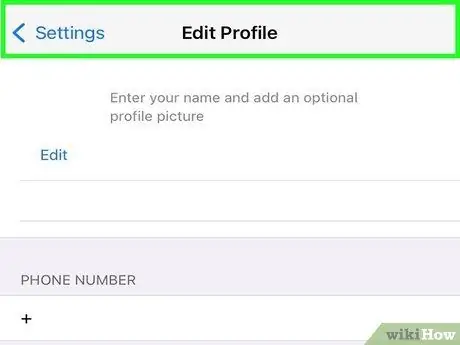- Tác giả Jason Gerald [email protected].
- Public 2024-01-11 03:51.
- Sửa đổi lần cuối 2025-01-23 12:51.
WhatsApp là một dịch vụ nhắn tin rẻ tiền thay thế cho SMS. WhatsApp cũng hỗ trợ gửi ảnh, video và tin nhắn thoại. WhatsApp có sẵn cho các thiết bị iOS, Android, Windows Phone, Nokia S40, Symbian và Blackberry. Bạn có thể chỉnh sửa hồ sơ của mình để thay đổi tên hiển thị trên WhatsApp, thêm ảnh vào hồ sơ và thay đổi thông báo trạng thái của bạn.
Bươc chân
Phương pháp 1/5: Đăng ký tài khoản và tạo hồ sơ

Bước 1. Tạo tài khoản
Mở WhatsApp. Trên màn hình Số điện thoại của bạn, hãy nhập số điện thoại của bạn, sau đó chạm vào Xong.
- Nếu bạn không sống ở Hoa Kỳ, hãy chạm vào Hoa Kỳ, sau đó chọn quốc gia bạn đang sống.
- Sau khi bạn đăng ký, WhatsApp sẽ gửi cho bạn mã xác minh qua SMS. Bạn cần nhập mã này trước khi chuyển sang bước tiếp theo. Nếu bạn không nhận được SMS trên điện thoại của mình, thì bạn có thể sử dụng dịch vụ gọi điện thoại tự động.

Bước 2. Nhập tên của bạn
Trên màn hình Hồ sơ, nhập tên bạn muốn sử dụng trên WhatsApp.
Bạn có thể sử dụng tên thật hoặc bút danh của mình
Phương pháp 2/5: Chụp ảnh hồ sơ

Bước 1. Chụp ảnh hồ sơ
Nút nhập ảnh khác nhau đối với từng hệ điều hành điện thoại. Chạm vào nút Trình giữ chỗ hình ảnh.
- Bấm vào đây để xem hướng dẫn về cách sử dụng ảnh hiện có.
- Để bao gồm ảnh hồ sơ, bạn cần phải kết nối với internet.

Bước 2. Chạm vào nút Chụp ảnh
Trên iPhone, chạm vào OK để cấp quyền truy cập WhatsApp vào máy ảnh của bạn

Bước 3. Chụp ảnh của chính bạn hoặc thứ gì đó bạn muốn sử dụng làm ảnh hồ sơ

Bước 4. Điều chỉnh tỷ lệ và vị trí của hình ảnh
- Nếu bạn có điện thoại màn hình cảm ứng, hãy sử dụng ngón tay của bạn để định vị hình ảnh trong vòng tròn.
- Chụm và phóng to / thu nhỏ để thay đổi kích thước hình ảnh.

Bước 5. Chạm vào Xong
Ảnh bạn chụp sẽ xuất hiện trên hồ sơ của bạn.

Bước 6. Để thay đổi hình ảnh, hãy chạm vào ảnh, sau đó chạm vào Chỉnh sửa
Chụp ảnh khác hoặc chọn ảnh hiện có cho ảnh hồ sơ của bạn.
Phương pháp 3/5: Sử dụng ảnh hiện có cho hồ sơ của bạn

Bước 1. Sử dụng ảnh hiện có cho ảnh hồ sơ của bạn
Nút nhập ảnh khác nhau đối với từng hệ điều hành điện thoại. Chạm vào nút Trình giữ chỗ hình ảnh.
Để bao gồm ảnh hồ sơ, bạn cần phải kết nối với internet

Bước 2. Chạm vào nút Chọn ảnh hiện có hoặc Tải ảnh lên
Trên iPhone, chạm vào OK để cấp quyền truy cập WhatsApp vào thư viện ảnh của bạn

Bước 3. Chọn ảnh hồ sơ

Bước 4. Điều chỉnh tỷ lệ và vị trí của hình ảnh
- Nếu bạn có điện thoại màn hình cảm ứng, hãy sử dụng ngón tay của bạn để định vị hình ảnh trong vòng tròn.
- Chụm và phóng to / thu nhỏ để thay đổi kích thước hình ảnh.

Bước 5. Chạm vào nút Chọn hoặc Xong để chọn hình ảnh
Phương pháp 4/5: Thay đổi trạng thái của bạn

Bước 1. Chạm vào thông báo trạng thái của bạn

Bước 2. Chạm vào trạng thái hiện có để cập nhật trạng thái của bạn

Bước 3. Chạm vào trạng thái được liệt kê để chỉnh sửa nó
139 ký tự có sẵn cho thông báo trạng thái của bạn
Phương pháp 5/5: Chỉnh sửa hồ sơ

Bước 1. Chạm vào Cài đặt